Что представляет собой презентация? Чаще всего, это набор слайдов, наглядно рассказывающих о преимуществах продукта или услуг. Для работы сегодня возьмем одну из самых простых и проверенных временем программ — Powert Point.
С самого начала у меня была какая-то тактика. И я ее придерживался.
В каждом проекте нужен план это поможет упорядочить задачи и придерживаться верного пути. Заранее написав список задач, вы избавитесь от чувства страха упустить что-то важное. Чтобы лучше понять, как сделать презентацию на компьютере мы создадим ее с нуля, используя инструмент PowerPoint. Для примера возьмем IT-компанию, которая занимается созданием сайтов и их продвижением.
- Титульный лист. Логотип компании, контактыне данные, название презентации.
- О компании. Краткое описание чем занимаетесь. Например, Name Company ведущая фирма по разработке сайтов под ключ – “Мы на рынке уже 10 лет и создали 1000 сайтов. Общий рейтинг положительных отзывов 90% на Отзовике”
- Что делает компания? Напишите, какие услуги оказываете. Разработка: лендинги, интернет-магазины, корпоративные сайты и т.д.
- Этапы работы. Пошаговая инструкция для клиента.
- Примеры работ. Выбираем только лучшие работы и публикуем.
- Индивидуальный подход. Нужно рассказать, что учитываются пожелания заказчика, а значит, для интерфейса будут с нуля разработаны плагины указанные в ТЗ.
- Ответы на вопросы. К любой компании возникают вопросы, для них существует отдельная страница “Часто задаваемые вопросы” или FAQ. Здесь можно поступить так же и выделить отдельный слайд и ответить на вопросы, которые волнует большинство посетителей.
- Оффер. Это выгодное предложение для клиента.
- Наши клиенты. Указываете фирмы с которыми удалось поработать. Это существенно прибавит к репутации. Визуально лучше воспринимается картинка, поэтому размещаем иконку вместо названия.
- Контакты. Способ связи, вся необходимая контактная информация.
Это был стандартный план из 10 пунктов. Однако в крупных компаниях он может достигать и 50 страниц, соответственно и количество слайдов станет больше.
Как сделать в powerpoint презентацию: выбираем стиль
Следует придерживаться единого стиля в дизайне. В тренде сейчас:
- Темный цвет.
- Добавление геометрических форм (прямоугольники, круги и т.д.).
- Анимация – движущие объекты способны завладеть вниманием пользователя.
- Яркие цветовые сочетания привлекают к себе внимание, но не стоит злоупотреблять красками, иначе слишком высокая яркость вызовет раздражение. Вот пример сочетания цветов.
- Шрифт – используйте только два варианта при создании презентации, акцентный и стандартный, удобочитабельный, например Serif, Arial и Times New Roman. Размеры, 32 для заголовка и 28 для текста, будут оптимальными.
Где брать картинки? Можно начать с бесплатных фотостоков, например Unsplash, Freepik, Rawpixel, (через vpn) Pexels и Pixabay. Сервисы с уже вырезанными png Cleanpng, Stickpng, Imgbin.
Создание презентаций в powerpoint обучение: пошаговая инструкция
Открываем PowerPoint. Интерфейс программы разделен на две части. В главной добавляются элементы и текст, а слева отображается превью коллекции слайдов.
При первом запуске откроется документ с титульной страницей. Рекомендуется настроить стиль оформления, для этого перейдите во вкладку Дизайн (Конструктор) и из списка выберите подходящий вариант. Также эти темы доступны и при создании нового документа. В PowerPoint есть шаблоны, их можно использовать для оформления дизайна.
№ 1. Как создать титульный лист в презентации
Добавим следующую информацию: название организации, слоган, дату основания, учредитель и логотип. В итоге у нас получилось.
Чтобы сгенерировать logo, мы использовали нейросеть. Логотип установили в правом нижнем углу. Надпись web характеризует деятельность нашей студии.
Вторая страница – “О компании”. Создадим ее, для этого просто выполните действия как показано ниже.
Слайд будет создан в том стиле, который выбрал дизайнер. Если нужно изменить фон, то щелкните по слайду и в разделе “Дизайн”, правой кнопкой “Применить к выделенным слайдам”. Можно поменять и несколько страниц, для этого выберите их, удерживая клавишу Shift, и повторите действие.
№ 2. О компании
Рекомендуется украшать слайды тематическими иллюстрациями. Мы загрузили картинку с Unsplash и добавили на рабочую область. Она перекрыла все текстовые блоки, чтобы отправить изображение на задний план, щелкните по нему правой кнопкой мыши и в контекстном меню выберите соответствующий пункт.
Мы как-то упоминали, что документ должен быть в едином стиле. Сейчас у нас первый слайд темно сиреневый, а второй серый. Искусственно затемненность можно выполнить через панель управления – “фигуры”. Выберем прямоугольник и начертим на всю область.
Теперь расположим text поверх нового слоя. Для этого выберем фон и через контекстное меню перенесем на уровень ниже. Те же действия, что и в прошлый раз только сейчас “Переместить назад”. У нас ведь два текстовых блока поэтому жмем два раза. Отредактируем фон, через контекстное меню “Формат фигуры”, установим прозрачность – 35%. Составим описание, сделаем цвет текста белый. Результат на скриншоте.
Страница получилась более стильной, имеется картинка на заднем фоне, а фигура делает искусственное затемнение. Хотите сделать фон еще более красивым, используйте градиенты. Инструмент “Gradient” доступен через панель “Формат фигуры”.
В разделе Заливка, есть опция “Градиентная заливка”, в ней расставляем точки градиента. Передвигаем ползунки, чтобы настроить нужные цвета. Особенность “Gradient Tool”, в том, что для каждой точки можно задать свою прозрачность. Это значит отрегулировать стиль на свое усмотрение. При разработке дизайна довольно часто требуется отменить все изменения, для этого есть комбинация клавиш CTRL+Z.
№ 3. Услуги
Пользователь должен знать, в каких областях специализируется It-компания.
Довольно часто фирма располагает солидным списком услуг, его требуется разбить на две колонки. В образце выше мы воспользовались инструментом “Надпись” для добавления новых текстовых блоков. Он находится во вкладке “Вставка”. Существует более быстрый способ создать страницу нужного формата, это применить заранее заготовленный макет.
Сначала создадим новый слайд и применим к нему макет. Выполните действия, как показано на скриншоте ниже.
Делая презентацию нужно заранее знать, сколько текста будет в слайде для того, чтобы подобрать подходящий макет.
№ 4. Этапы работы
Правила сотрудничества подразумевает общение клиента со специалистом. Какие шаги предпринять, чтобы получить обратную связь.
Выше привели пример, как связаться с сотрудниками, однако страницу можно использовать и для других целей, например описание инструкции. Это важно когда нужно презентовать товар.
№ 5. Готовые проекты
Список проектов включает лучшие сайты. Делаем скриншоты и размещаем их в PowerPoint.
№ 6. Индивидуальный подход
Если у специалистов достаточно высокая квалификация для разработки крупных проектов это следует указать отдельно.
№ 7. Вопросы и ответы
За время существования компании у клиентов появляются вопросы, в основном однотипные. Например, сколько длиться разработка сайта, какая стоимость и другое. Обычно для этих целей заводят специальный раздел для ответов. В документ следует добавить страницу с несколькими распространенными вопросами. Для лучшего восприятия используйте таблицы, Данный инструмент находится во вкладке “Вставка”. При нажатии выбираем количество колонок и строк. У нас будет шесть вопросов, значит 1x6.
Таблица будет помещена на холст. Изменим цвета каждой ячейки.
- Белые – это пользователи.
- Серые – сотрудники компании. Текст сделаем курсивом и жирным.
Сменить цвет просто. Правой кнопкой по ячейки вызываем контекстное меню “Формат фигуры” сплошная заливка устанавливаем “Color”. Обратите внимание в том же окне “Узорная заливка”, позволяет залить ячейку узорами, при этом цвет выбирается из цветовой гаммы.
Посмотрите, как выглядит таблица: вопросы и ответы. Текст не сливается на общем фоне и легко распознается.
№ 8. Оффер
Существуют правила 4U как составить оффер: 1- Usefulness(полезность), 2- Unique(уникальность), 3 - Ultra-Specific(прицельность), 4 – Urgency (срочность).
Пример “Закажите сайт до 10 октября и получите скидку 5000 рублей, а при покупке домена установка и настройка сайта бесплатна”
№ 9. Наши партнеры
Студия, где в профили указаны крупные корпорации автоматически выигрывает перед конкурентами. Понятно, что лучше заказать дизайн у профессионала, который делал верстку для яндекс, чем у начинающего фрилансера. Поэтому оформляем раздел. Добавляем иконки и украшаем графическими элементами.
№ 10. Контакты
Для обратной связи рекомендуется указать всю информацию, чтобы клиент быстрее мог с вами связаться. Если есть главный офис, то его тоже можно вписать. Идеальный вариант на скриншоте ниже.
Обратите внимание, вся информация окружена в рамку. Сделать эту фишку просто – создаете квадрат, заходите в “Формат фигуры” и в первой вкладке устанавливаете опцию “Нет заливки”. Переходите “Цвет линии” – “сплошная”. Тип линии – ширина 20пт. Также доступно “Тип соединения”, мы оставили по умолчанию “Закругленное”, но существует пункт “Прямая”, это значит острые углы. Когда презентация готова ее можно протестировать для этого перейдите в соответствующий раздел и нажмите кнопку.
Что еще можно добавить в презентацию?
Обычно пользователям все равно, на каком языке программирования написано приложение, главное чтобы работало. Однако бывают исключения, например клиент, хочет получить сайт на движке WordPress или с использованием фреймворка Vue. Поэтому на отдельном слайде добавляем ярлычки CMS, фреймворков, библиотек и языков программирования.
При создании презентации мы использовали текст и списки, но разнообразить страницы можно и иконками. Они доступны для скачивания на бесплатных фотостоках.
Как сделать в powerpoint диаграмму?
Когда требуется показать развитие рынка в нише услуг, то лучше использовать диаграмму. Добавить ее можно при создании нового слайда, нажимаете кнопку и выбираете стиль. Список обширный и аккуратно разбит на разделы.
В панель включены гистограммы, графики и другие. При добавлении любой диаграммы к себе на холст откроется Excel, где потребуете заполнить данные. Каждый ряд это новая категория, она отображается визуально – кривая или отрезок. Столбец представляет собой новое значение в графике, таким образом можно составить повышение показателей в течение нескольких кварталов. При редактировании Excel данные автоматически меняются на графике. Когда вы внесли изменения и закрыли таблицу ее можно снова открыть, вызвав контекстное меню и нажав “Изменить данные”.
Украсить свою презентацию можно и Smart-объектами. Задайте заголовок и впишите туда название, например “Пункт 1”, потом в контекстном меню “преобразовать в SmartArt”, выберите подходящую модель и заполните список. Например, иерархия, чтобы добавить новый блок, выберите уже созданный прямоугольник и в контекстном меню из списка нажмите добавить фигуру и где расположить – “выше, ниже, перед, после”. Вот как выглядит заполненный Smart-объект.
Как сделать в powerpoint анимацию?
Анимация встречается нескольких типов: при переходах, внутри слайда и загрузка внешнего файла gif, swf(flash) или video.
Переходы. Выбираете слайд и настраиваете подходящий тип.
Как сделать в powerpoint анимацию внутри слайда. Выбираем блок, и делаем настройки во вкладке “Анимация”.
В SmartArt можно сделать настройку появления блоков постепенно. Для этого выбираем Смарт-объект и включаем параметры эффектов последовательно.
Загрузка анимационных файлов. Для загрузки гифки, просто перенесете с компьютера в рабочую область программы. Чтобы добавить видео, загрузите через кнопку “Вставить клип мультимедиа”. Учтите, что вся анимация будет проигрываться только при запуске слайд-шоу.
Как сделать презентацию на компьютере со слайдами, если данные в документ не вмещаются?
Распространенная проблема – информации еще много, а место на слайде заканчивается. Вот несколько рекомендаций, как с этим бороться.
- Сократите текст – добавьте важное, а остальное уберите. Дополнительную информацию, пользователь получит при общении с оператором по телефону.
- Правильная визуализация – нехватка места случается при плохой структуре документа. Добавлено много графики, такое встречается в шаблонах. Поэтому если удалить разные рамки и другие графические элементы сразу освободиться много места.
- Разделить на несколько слайдов – когда список созданных проектов велик, рекомендуется распределить на несколько листов. Приведем пример презентации it-студии. У нас есть такой раздел как услуги, там две колонки веб-разработка и продвижение. Допустим, решили добавить иконки, поэтому создадим следующий слайд и перенесем туда список “продвижения”. Не стоит переживать, что документ разрастется на 20-30 страниц. Коммерческие презентации бывают и до 50 страниц.
- Анимация – позволяет организовать появление текста во время слайд-шоу. При нажатии текст будет плавно появляться, и исчезать, таким образом, удастся добавить больше информации и рассказать о товаре подробно. Каждое анимационное действие нумеруется. Появление описания можно привязать к кнопке мышки и установить в очередь, а потом смотреть, как текст сменяется друг за другом.
Идеи для презентации в powerpoint
Существуют четыре вида презентации.
- Маркетинговые. Обычно здесь рекламируют: компанию, услуги, продукт, франшизы, коммерческое предложение, медиа-кит, ивент-презентацию, портфолио и маркетинг-кит. Количество слайдов от 10 до 30.
- Корпоративные – сюда входит показ слайд-шоу для инвесторов, собрание акционеров, годовой отчет, отчет о развитии фирмы, стратегия компании и ее направления, финансовый результат, брендбук, а также презентация для сотрудников. Оптимальный объем 10-30 слайдов. Для отчетов 50 и более.
- Инвестиционные. От презентации зависит, получит предприниматель деньги или нет. Поэтому презентация создается, чтобы показать инвесторам преимущество вашего предложения. Приведем типы – cтартап питч дек (только идея, которую предстоит реализовать), инвестиционный проект (в отличие от питч дек, здесь речь заходит о существовании реального бизнеса). Количество слайдов 10-25
- Информационные – обучение, дипломная и научная. На защиту дипломной выделяется 10-15 минут, поэтому – 10 слайдов. В других случаях при обучении и научной работе количество страниц достигает 25-50 штук.
Огромное количество ниш, где требуется презентация, а значит нужно подобрать подходящее графическое оформление. Разберем современные идеи для презентации в powerpoint.
Вот список из 7 трендов на 2024 год.
- Закругленные формы – дизайнеры часто делают углы блоков закругленными. Для этого нужно нарисовать прямоугольник в “поверпоинт”, правой кнопкой “Начать изменения углов”. Выберите угол и в контекстном меню “Установить гладкий угол”, передвигайте точки и настраивайте закругленность.
- Яркие цвета – сочетание разных оттенков палитры позволяет добиться удивительных результатов.
- Черно-белое – противоположность предыдущему, в картинке присущи белые и черные цвета.
- Рисованный стиль – делаем оформление в качестве зарисовок цветными карандашами. Для этого нужно использовать опцию “Узорная заливка”, находится в “Формат фигуры”.
- Градиенты – плавное переливание цветов выглядит элегантно и профессионально, что повышает доверие к компании. Опция “gradient” находится в заливке.
- Темный фон – в основу входит черный и темно-серый. Используют также сочетание нескольких цветов темного оттенка.
- Минимализм – простое оформление, минимум графики и много пустого пространства.
Публикация в интернете
Мы привели инструкцию, как создать презентацию. Перейдем к публикации в интернете. Для этого загрузите документ pptx в google диск и откройте общий доступ. Правой кнопкой “поделиться”->”открыть доступ” и выберите “все у кого есть ссылка”
Переходим в документ щелкая дважды по названию в нашем случае “Веб студия2.pptx”. Дальше “Файл”->”Поделиться”->”Опубликовать в интернете”.
Во всплывающем окне “Ссылка”, нажмите “Опубликовать”, а в разделе “Встроить” скопируйте iframe, а потом добавьте его в html-документ.
Примечание: во время настроек можно сделать автоматический запуск слайд-шоу прямо у себя на сайте. Установите соответствующую галочку, а именно: “запуск слайд-шоу сразу после загрузки проигрывателя”. Если уже опубликовано в интернете потребуется сделать публикацию заново, чтобы изменения вступили в силу. Пример как выглядит веб-студия на сайте.
Презентация в powerpoint идет как сопровождение к выступлению. К остальному требуется готовиться заранее, учить речь и обладать навыками выступления перед публикой, а также уметь правильно преподнести материал, чтобы привлечь клиентов или заинтересовать компанию в сотрудничестве.

 04.04.2024
04.04.2024  Сложность: новичок
Сложность: новичок  5 мин.
5 мин.
 807
807 ![Как создать презентацию в PowerPoint [гайд для новичков]](https://convertmonster.ru/wp-content/uploads/2024/04/kak-sozdat-prezentacziyu-v-powerpoint-gajd-dlya-novichkov-scaled.jpg)
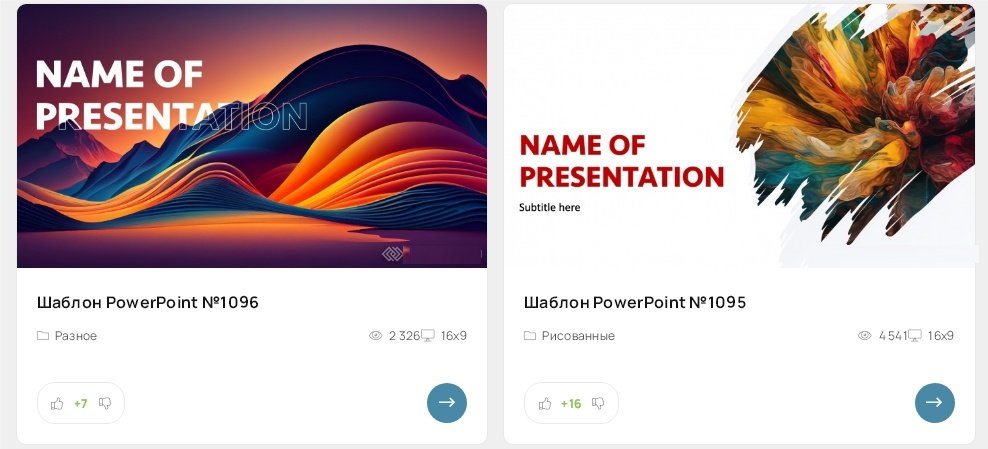



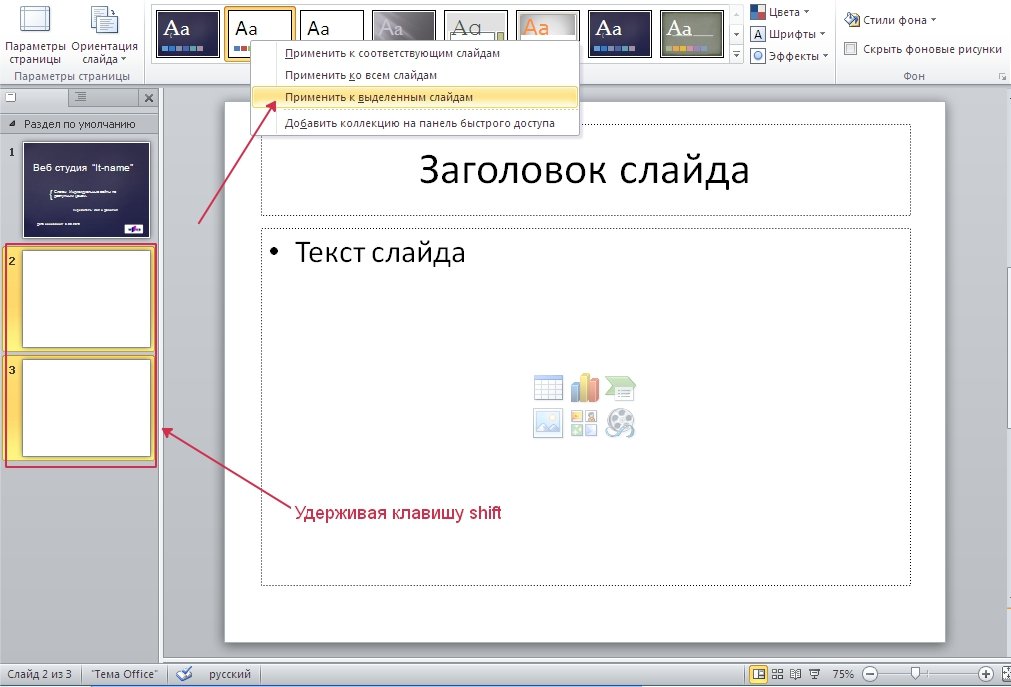

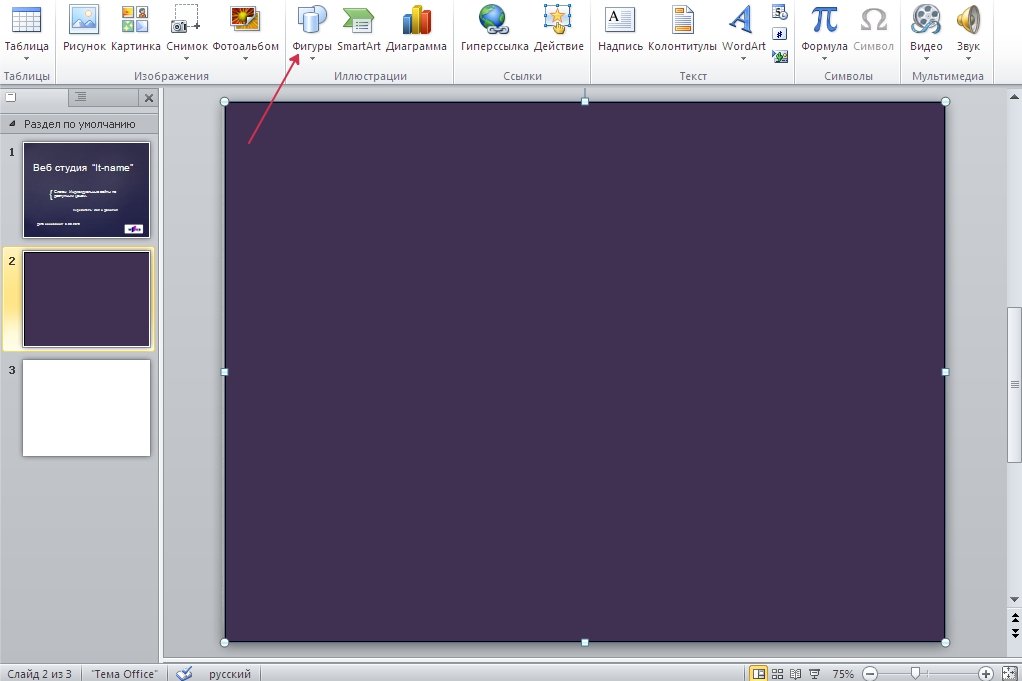


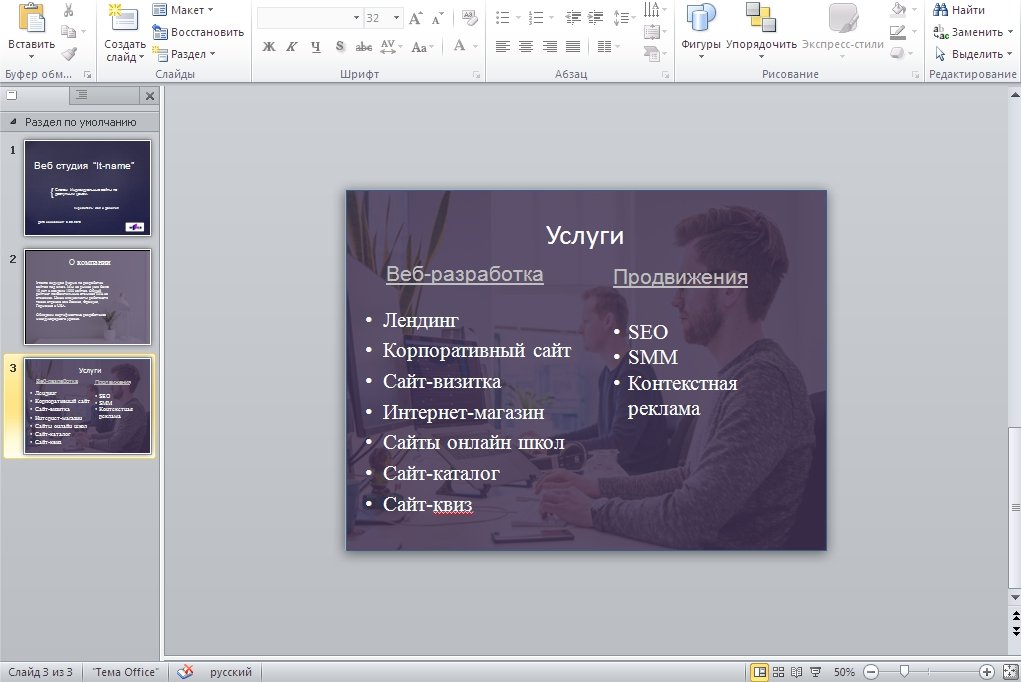
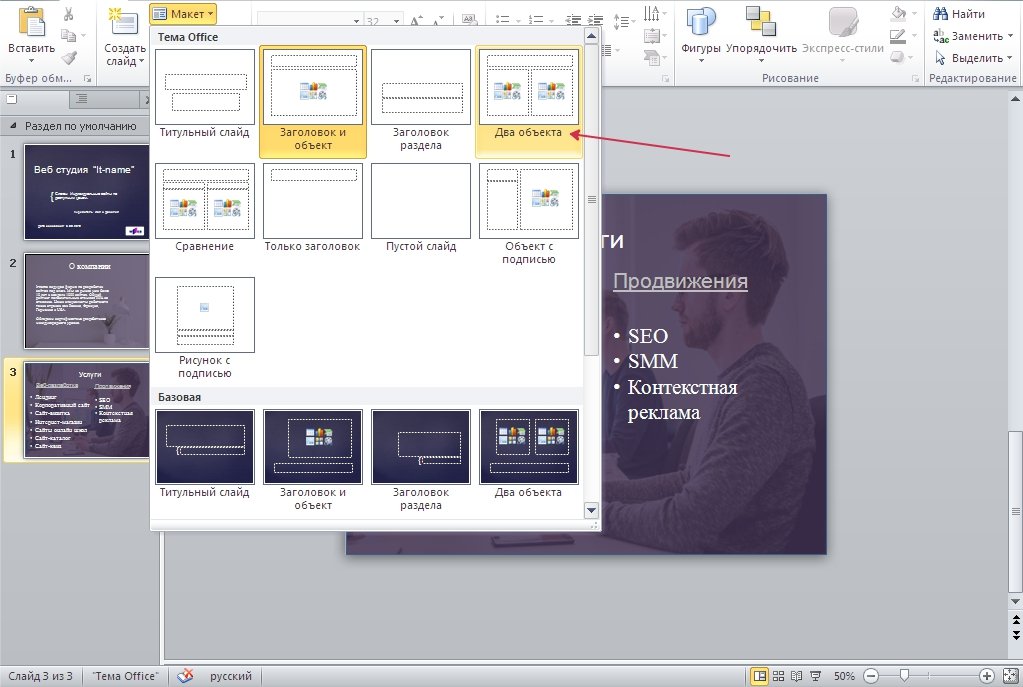

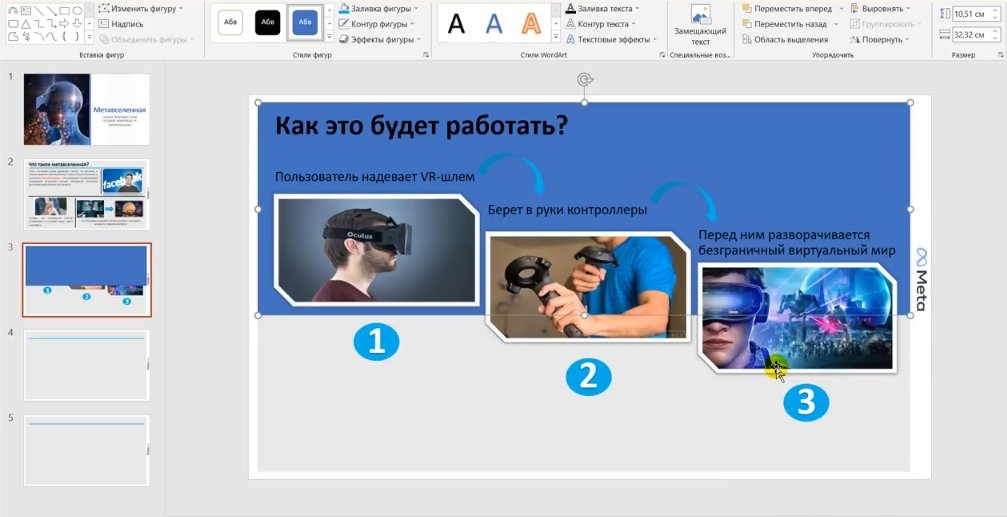
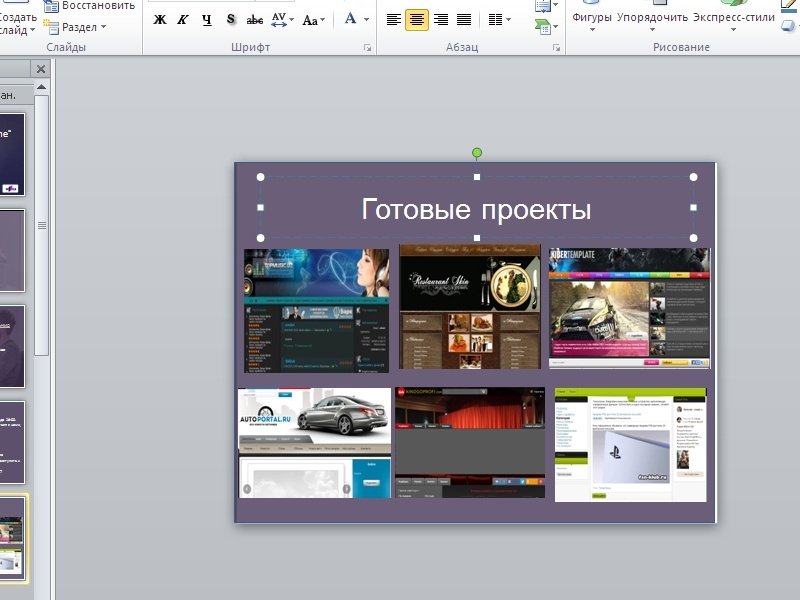

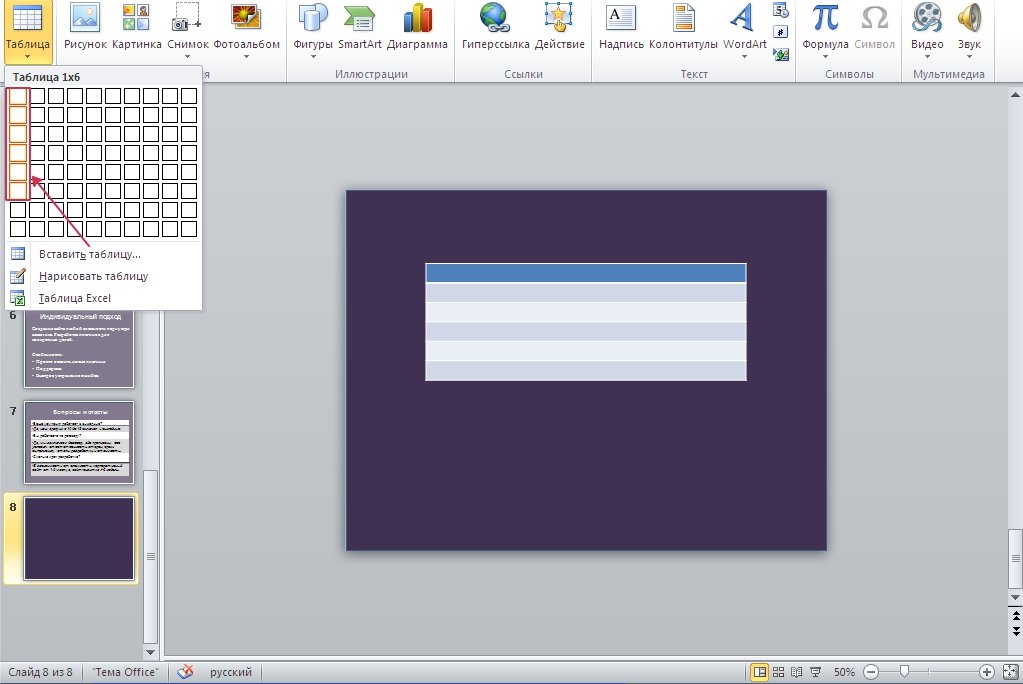





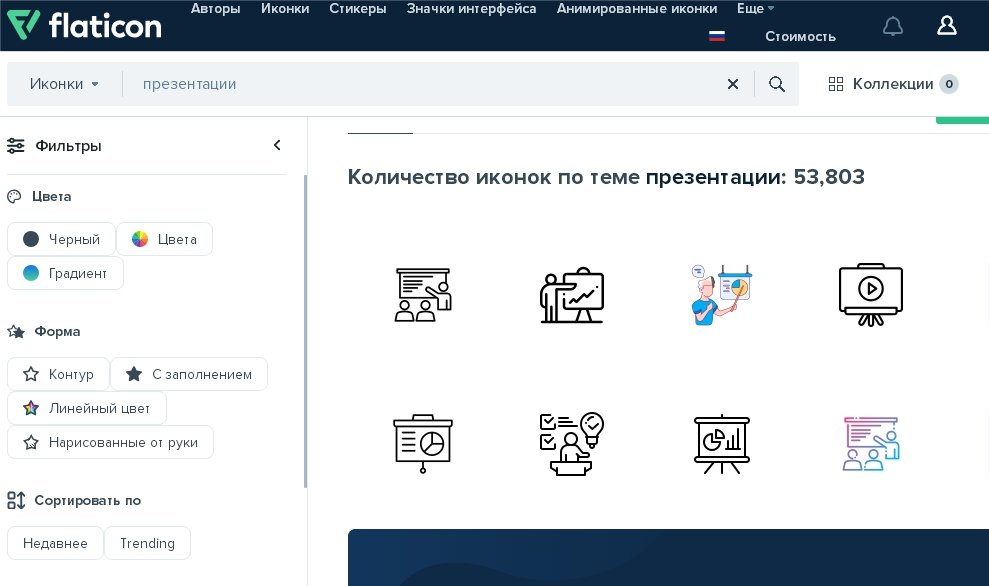
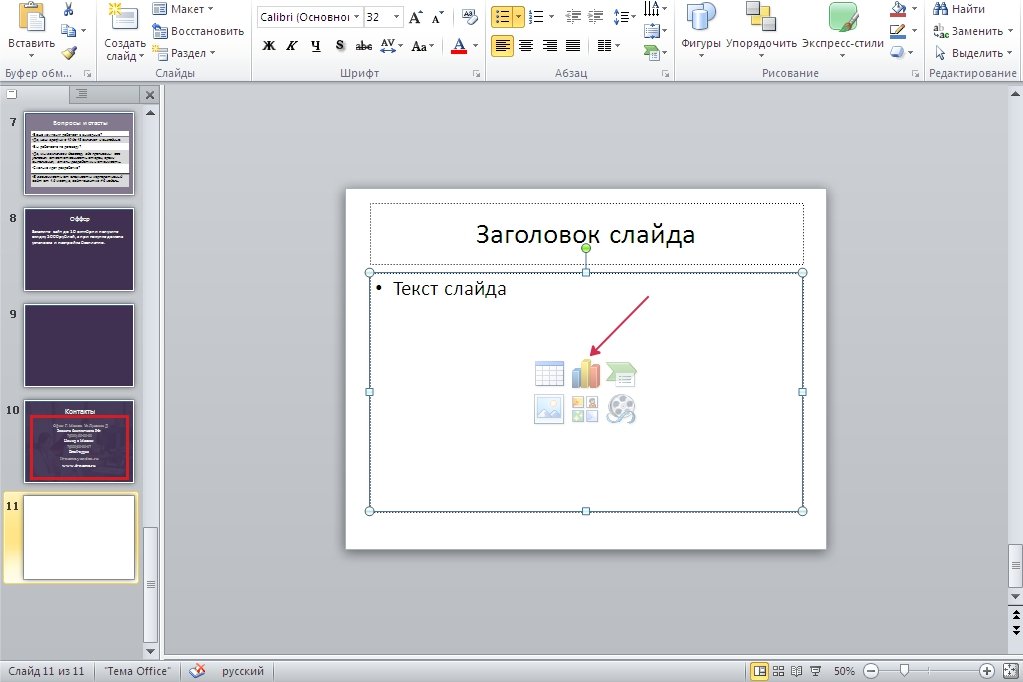
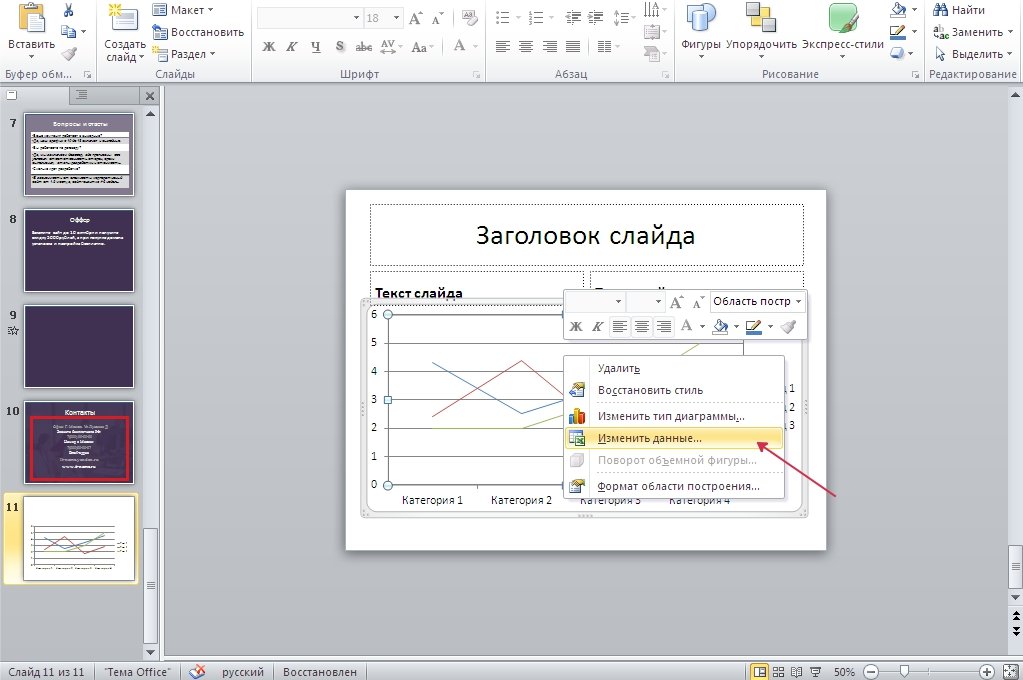
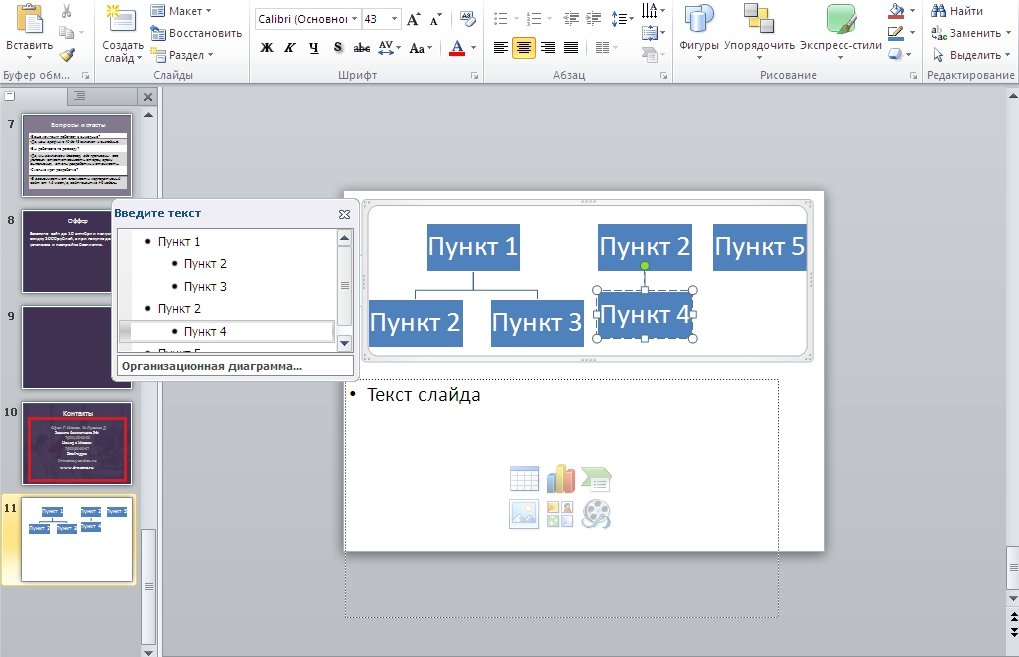
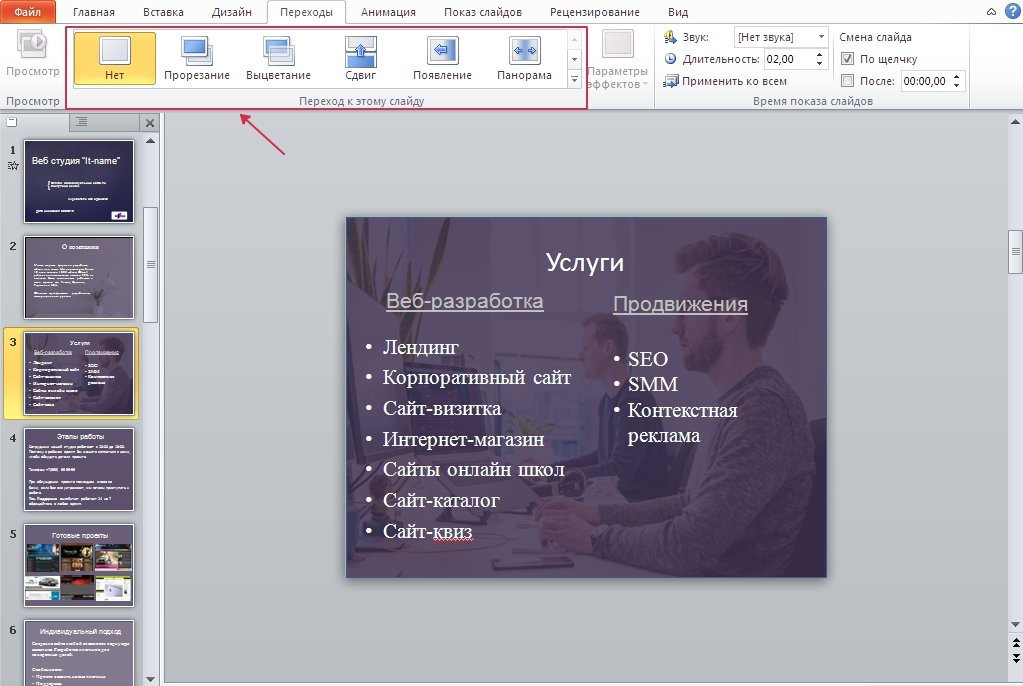
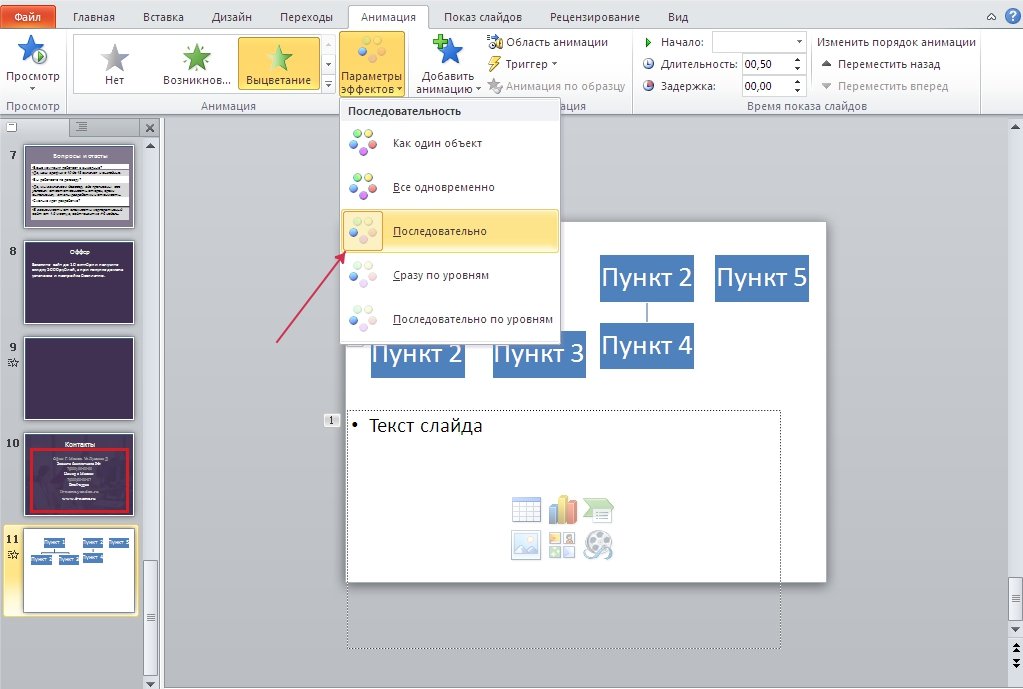
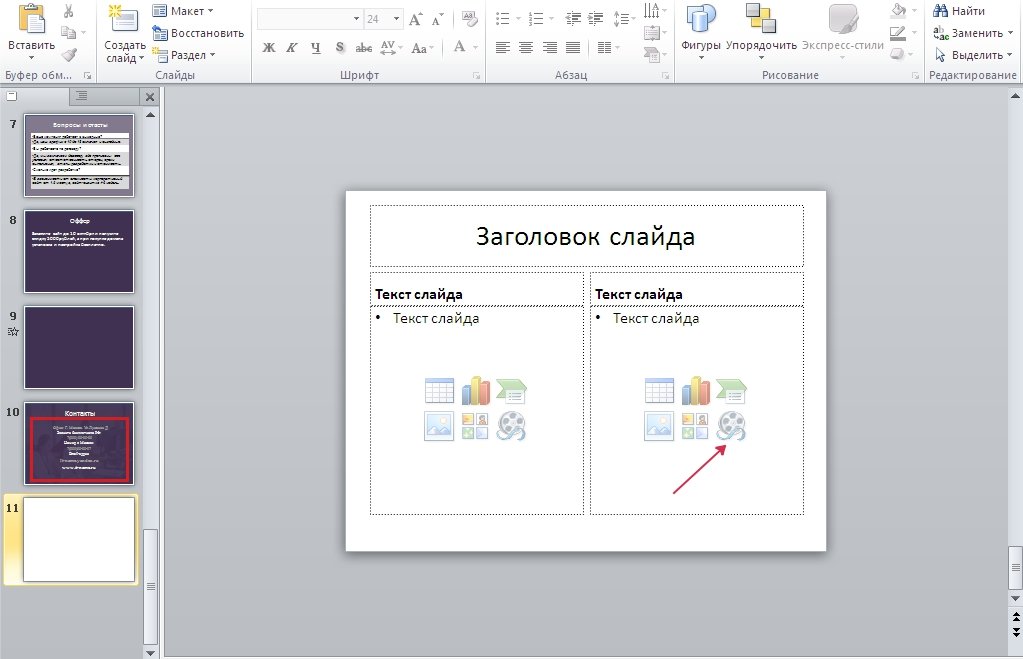
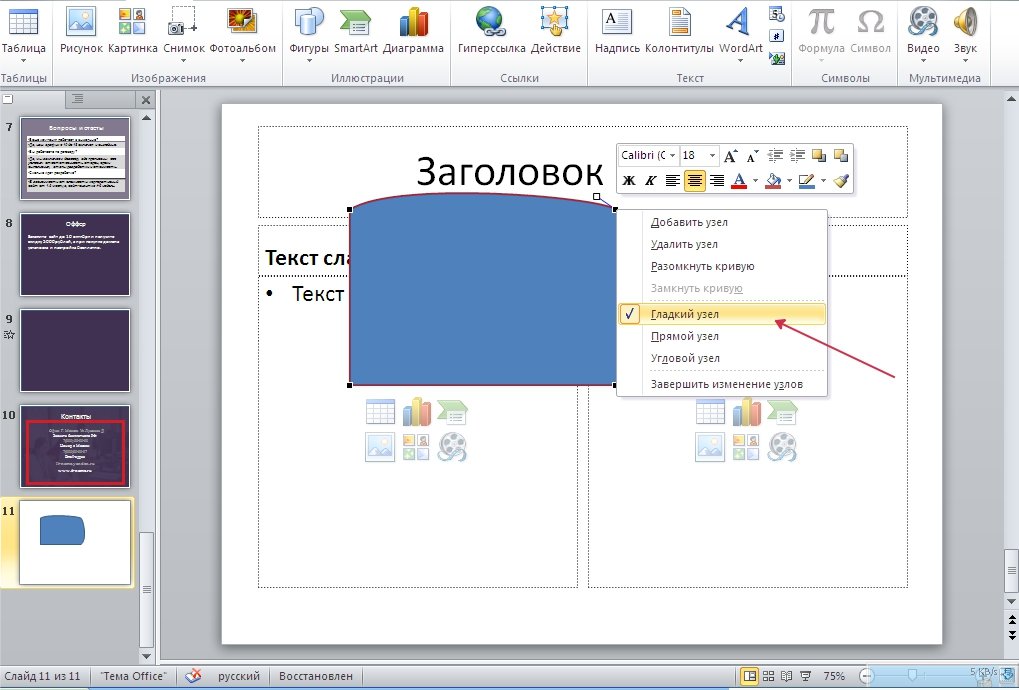
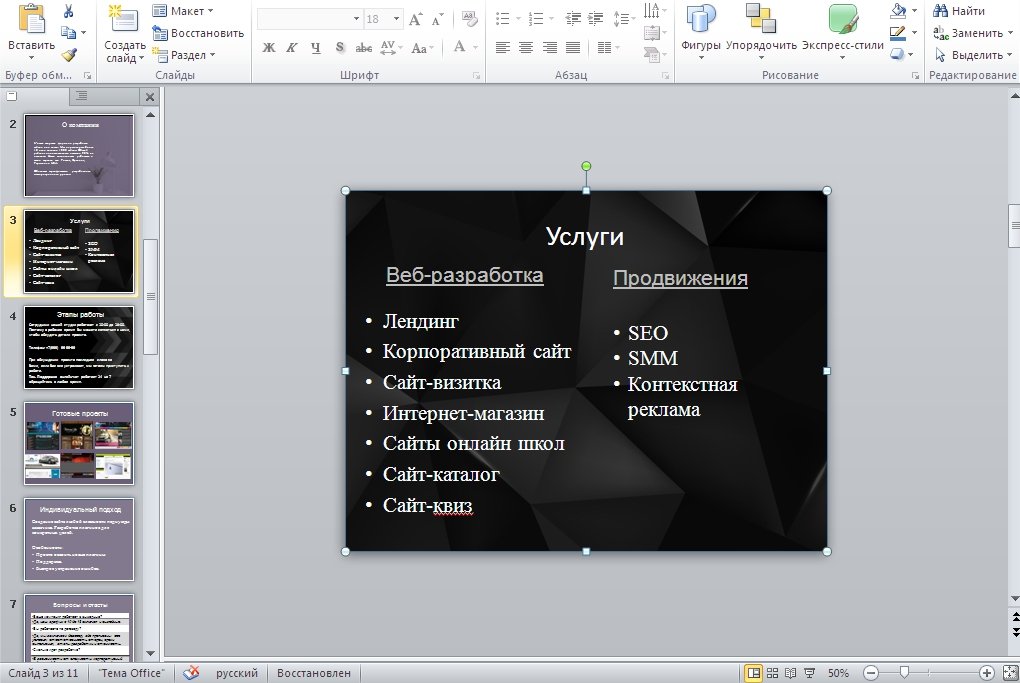
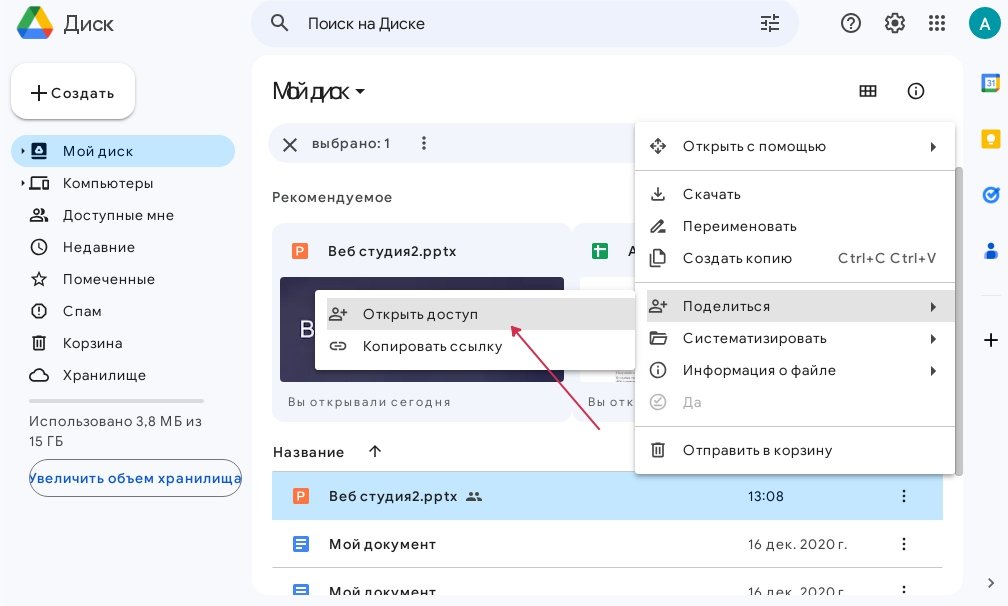
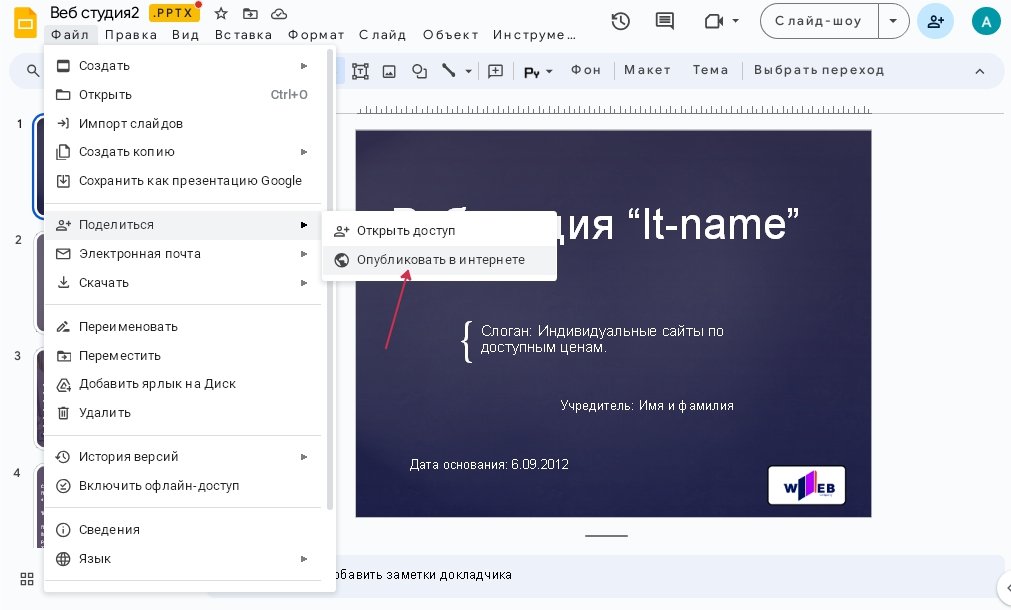










Комментарии